
PC上制作软件主要为Adobe ImageReady 和 fireworks 两个。不过这些软件都偏大操作起来偏麻烦,那你知道迅雷影音也可以截取gif图片吗?无论是制作爆笑集锦,还是电影特效,亦或是感动瞬间的视频片段,都可以轻松做成gif格式图片分享给朋友圈。现在,小编分享这篇迅雷影音截gif教程。
迅雷影音截gif教程:
1、首先我们打开迅雷影音播放器,播放你喜欢的视频文件,拖动到你想要截取的画面起点。
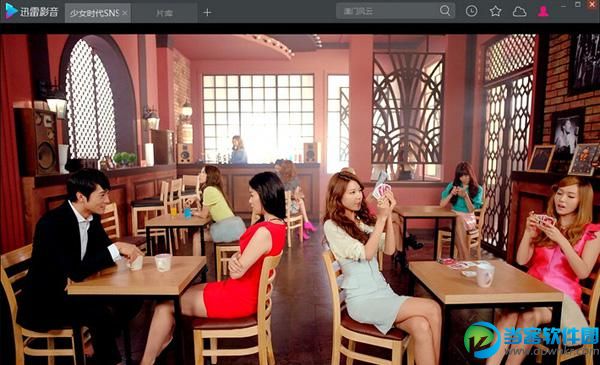
2、右键——点击【GIF图截取】
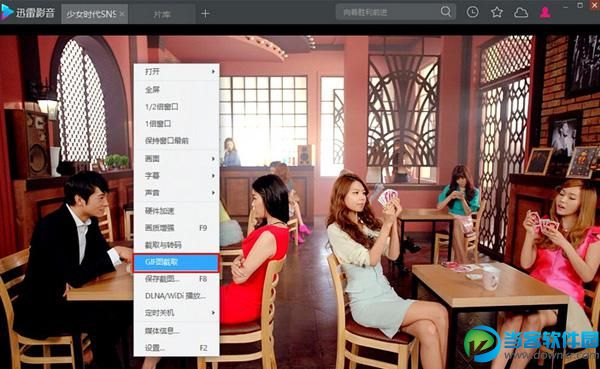
也可以点击播控条右下角的工具箱按钮,选择【GIF截图】,进入GIF截图设置面板
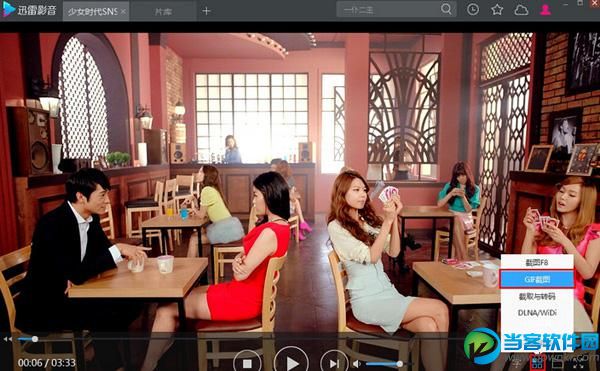
3、选择截取时长、截取间隔、图像尺寸,可点击预览
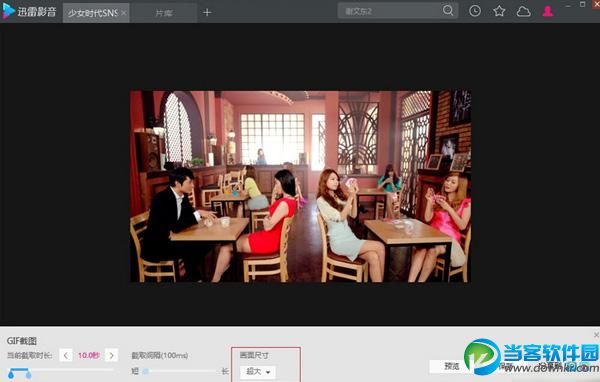
截图操作完成后可以点击保存,或者也可以直接点击保存进行截取【图片默认保存的位置为桌面】
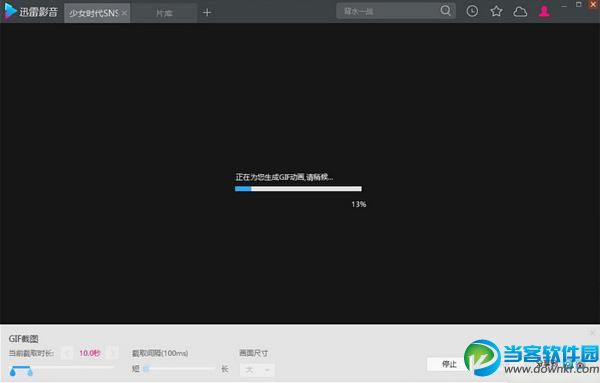
保存成功之后,gif动图需要用光影看图、美图看看或者ie浏览打开才能看到动画效果,系统自带的看图工具看到的只是静止画面
迅雷影音截gif动画注意事项:
1、迅雷影音默认截取的画面时长是:10秒,最大支持60秒的长度!默认截取间隔是:100ms一帧,范围是:[50,3000],默认截取的尺寸是:大尺寸,并提供:超小(100*n)、小(180*n)、中(280*n)、大(400*n)、超大(560*n)五种尺寸供大家选择。
2、迅雷影音已默认给大家选择了最好的参数,比如截取间隔默认100ms、默认尺寸等,如果想要自定义截取间隔,可以自行修改,画面尺寸也如此。需要注意的是:修改截取间隔和尺寸,生成的文件大小会不一样,画面效果也不一样。一般来讲,截取间隔越大,文件大小越小,动画越粗糙不连贯。不建议更改参数。
3、如果想要制作qq表情,最好选择小或者超小尺寸,否则表情不会动起来;新浪微博对gif图像尺寸的限制是:小于等于440x440,所以推荐大家使用大尺寸的GIF来分享到新浪微博。迅雷论坛对GIF的限制是小于1M
4、相比迅雷看看播放器,迅雷影音PC大大改进了GIF截图的画质并提高了截取成功率